CAD会议桌平面图绘制
CAD会议桌平面图绘制
CAD是一款热门的制图软件,应用领域广泛,比如土木工程、机械加工、平面设计等等,今天小编就来教大家用CAD绘制会议桌平面图,感兴趣的小伙伴一起来看看吧:
1.点击左侧工具栏的【矩形】工具绘制一个长宽为675*150的矩形,再点击【圆】工具在矩形上下绘制两个圆,半径均为125,修剪图形然后执行【J】命令连接图形,在命令行输入【O】将图形向外偏移170,最后调用圆和圆弧命令在图形上方绘制一把椅子,效果如图,
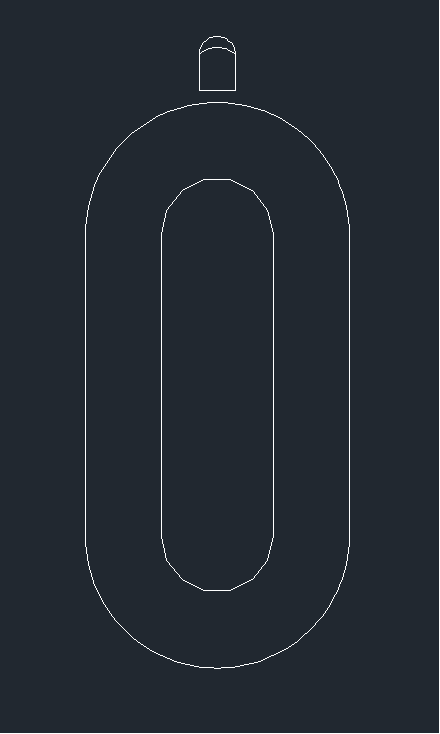 2.接下来需要将图形进行阵列,但因为直接使用修剪后的图形作为路径进行阵列会出现排列错乱的情况,因此桌子部分只保留一侧,这时候在调用阵列命令【ARR】,选择路径阵列,阵列对象为椅子,路径为一半的桌子。
2.接下来需要将图形进行阵列,但因为直接使用修剪后的图形作为路径进行阵列会出现排列错乱的情况,因此桌子部分只保留一侧,这时候在调用阵列命令【ARR】,选择路径阵列,阵列对象为椅子,路径为一半的桌子。
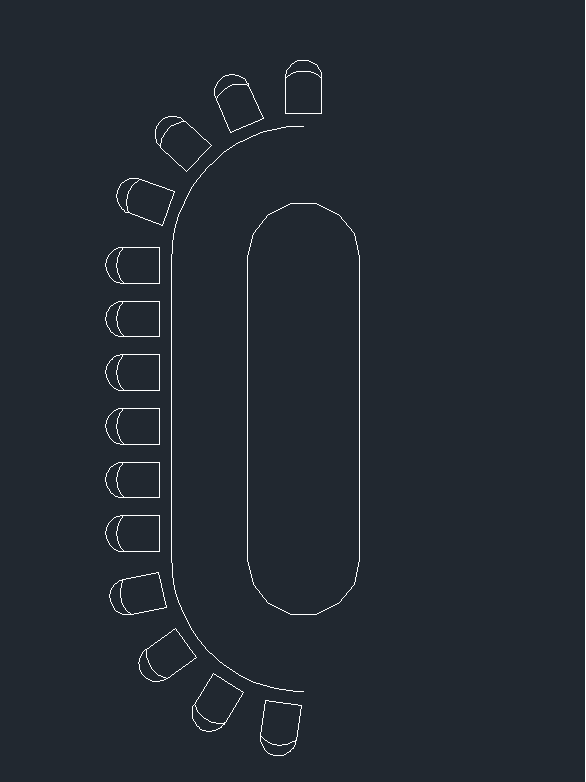 3.然后在 命令行输入【MI】将图形镜像到另一侧,会议桌平面图就画好了。
3.然后在 命令行输入【MI】将图形镜像到另一侧,会议桌平面图就画好了。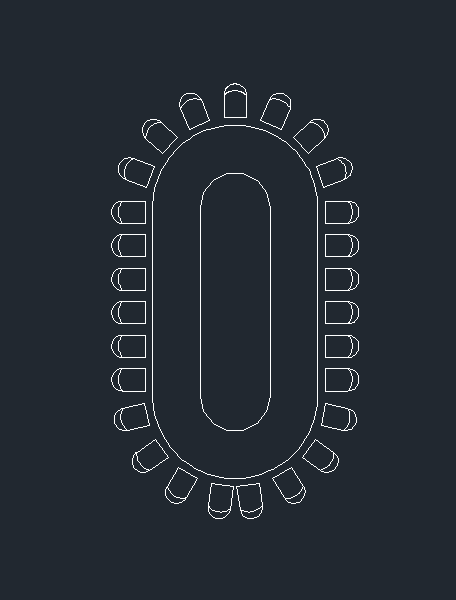
以上就是用CAD绘制会议桌平面图的相关教程了,大家掌握了吗?赶紧来试试吧!
推荐阅读:CAD价格
推荐阅读:CAD怎么平铺视口


























